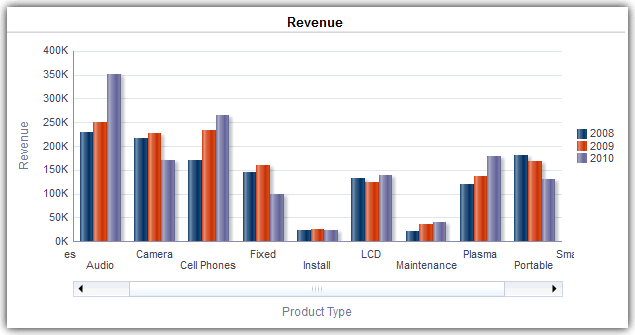נתוני תרשימים בניתוחים
הנושא מזהה מידע נוסף ליצירת תרשימי נתונים בניתוחים.
נושאים:
עריכת תצוגות תרשים
אתה יכול להשתמש בתרשימים מסוגים שונים לניתוח והצגה של נתונים.
לדוגמה, בניתוח 'הכנסות מותג', אתה יכול לערוך תרשים עמודות כדי להשוות את הכנסות המוצר בשלושה אזורים שונים, כפי שמוצג למטה.
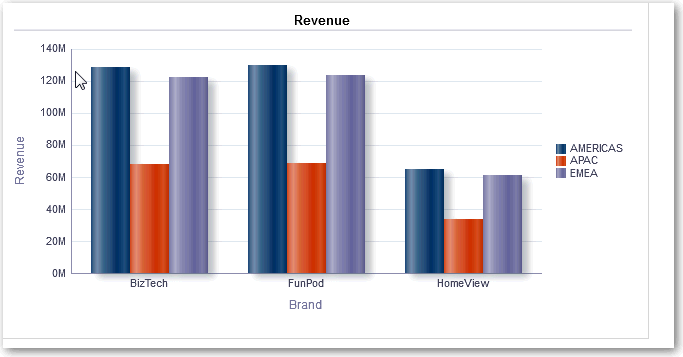
.gif
ביצוע זום וגלילה בתרשימים
אם ביצוע זום וגלילה אופשרו לתרשימים, התרשים יכלול את לחצן זום. תוכל להשתמש בלחצן הזום לביצוע זום-אין וזום-אאוט באזור התווית הנתונים של התרשים באמצעות הצירים שלו.
לאחר ביצוע זום אין על ציר, תוכל לגלול לאורך הציר. אפשר את ביצוע הזום ואת הגלילה בכרטיסייה כללי בתיבת הדו-שיח מאפייני תרשים.
לדוגמה, בעת צפייה בתרשים בתוצאות הניתוח הכנסה ממותג, תוכל לבצע זום-אין על הציר סוג מוצר. הדבר יאפשר לך לגלול לאורך הציר ולראות נתונים נוספים לפי סוג מוצר.
כדי לבצע זום ולגלול בתרשים, העבר את סמן העכבר מעל התרשים כדי להציג את הלחצן זום ולחץ על זום. אם רק ציר אחד אפשרי, לחץ על זום אין או על זום אאוט.
אם שני הצירים של התרשים אפשריים לביצוע זום ולגלילה:
-
בחר ציר אופקי ולאחר מכן בחר זום אין או זום אאוט.
מחוון זום וגלילה יופיע על ציר X.
כדי לבטל את הזום בציר X, בחר בגודל בפועל.
-
בחר ציר אנכי ולאחר מכן בחר זום אין או זום אאוט.
מחוון זום וגלילה יופיע על ציר Y.
כדי לבטל את הזום בציר Y, בחר בגודל בפועל.
-
כדי לבטל את הזום בציר X וגם בציר Y, בחר בגודל בפועל.
כאופציה, השתמש בתכונות זום אחרות:
-
השתמש בזום כדי להתקרב ולהתרחק בהדרגה.
-
גרור את מחוון הגלילה על הציר כדי לגלול את התרשים באופן דינמי, כך שיתגלו חלקים של התרשים שאינם נכללים בתצוגה.
-
לחץ על לחצני הגלילה שעל הציר כדי לגלול שמאלה וימינה, בציר X, או למעלה ולמטה, בציר Y.
-
השתמש בידיות שינוי הגודל כדי לבצע זום אין וזום אאוט בציר.
עיצוב המראה החזותי של תרשימים
באפשרותך לעצב את המראה החזותי של תרשימים.
עיצוב המראה החזותי מבוסס על שתי הגדרות:
- מיקום רכיבי התרשים - כגון קווים או עמודות בתרשים קווים-עמודות או פרוסות בתרשים עוגה.
- תנאים המוחלים על עמודות.
עיצוב תרשימים על בסיס מיקום
עיצוב מיקומי מאפשר לך לבצע התאמה אישית של המראה של תרשים מבוסס על המיקום של רכיבי תרשים, כלומר על הסדר המספרי לפיו רכיבי תרשים, למשל עמודות, מוצגים בקבוצה.
קבוצה נקבעת על-ידי עמודות התכונות המוצגות באזור יעד השמיטה 'קבץ לפי'.
אתה יכול לעצב את המראה החזותי של תרשים על בסיס מיקום במונחים של צבע, רוחב קו וסמלי קו. אי אפשר להשתמש בעיצוב מיקומי עם תרשימי מפל מים.
עיצוב תרשימים בהתבסס על עמודות
עיצוב מותנה מאפשר להתאים אישית את המראה של תרשים בהתבסס על התנאים החלים על העמודות. העיצוב מוחל על ערכי העמודות שמקיימות את התנאי.
אפשר לציין צבע שבו יוצגו נתוני התרשים בהתבסס על ערך עמודה ספציפי, או על טווח ערכי עמודות שמקיימות את התנאי שצוין עבור העמודות. לדוגמה:
-
שינוי מותנה של צבע התרשים המבוסס על ערכי עמודה ספציפיים.
ברצונך ליצור תרשים עמודות כדי להשוות את המכירות בין שני סוגי משקאות, לימונדה וקולה. בעת יצירת תרשים עמודות, אפשר לציין שני תנאים, תנאי אחד שקובע כי העמודה המייצגת את מכירות הלימונדה תוצג בצהוב ותנאי נוסף שקובע כי העמודה שמייצגת את מכירות הקולה תוצג בכחול.
-
שינוי מותנה של צבע תרשים המבוסס על טווח ערכי עמודות.
מנהל מכירות רוצה ליצור תרשים עמודות כדי להשוות מכירות לכל הנציגים בשתי רצועות מכירות. כאשר מנהל המכירות יוצר תרשים עמודות, הוא מציין שני תנאים, אחד שקובע כי העמודה תהיה אדומה עבור כל נציגי המכירות שהיקף המכירות שלהם נמוך מ-$250,000, ותנאי שני שקובע כי העמודה תהיה ירוקה עבור כל נציגי המכירות שהיקף המכירות שלהם גדול מ-$250,000.
- לחץ על ערוך מאפייני תרשים בסרגל הכלים של עורך התרשימים.
- לחץ על הכרטיסייה סגנון בתיבת הדו-שיח מאפייני תרשים.
- לחץ על עיצוב סגנון ועיצוב מותנה.
- לחץ על הכרטיסייה עיצוב סגנון כדי לעצב את המראה של גרף בהתבסס על המיקום של רכיבי התרשים. כדי להוסיף מיקום עם עיצוב מותאם אישית:
- לחץ על הכרטיסייה עיצוב מותנה כדי לעצב את המראה של תרשים בהתבסס על תנאי שמוחל על העמודות. כדי להוסיף תנאי לעמודה:
- לחץ על הוסף תבנית מותנית ובחר את העמודה שעליה ברצונך להחיל תנאי.
- בחר את האופרטור והזן ערך עמודה, או טווח של ערכי עמדות, עבור תנאי זה.
- לחץ על אישור.
- כדי לבחור את הצבע שיש להחיל על ערכי העמודות כאשר התנאי מתקיים, לחץ על החץ למטה לצד התיבה צבע כדי להציג את תיבת הדו-שיח 'בורר צבעים'.
- לחץ על אישור.
כללים להחלת עיצובים מותנים בתרשימים
הכללים שחלים על בנייה ועל שימוש בתנאים בתרשימים מתוארים בנושא זה.
-
תוכל ליצור תנאים רק מעמודות שבהן נעשה שימוש בתרשים.
-
כאשר תנאי העיצוב סותרים אחד את השני, התנאים הסותרים מקבלים קדימות לפי הסדר הבא:
-
עיצוב מותנה של תכונות.
-
עיצוב מותנה של מדדים
-
עיצוב סגנוני המבוסס על המיקומים של מרכיבי התרשים.
-
-
כאשר משתמש מתחקר בתרשים שעליו הוחל עיצוב מותנה, חלים הכללים הבאים:
-
פורמט מותנה המבוסס על מדדים אינו מועבר לרמה הבאה. לא הגיוני להעביר את הפורמט המותנה לרמה אחרת, לדוגמה, בהיררכיה גיאוגרפית, מאזור לעיר.
-
פורמט מותנה המבוסס על תכונות מועבר לתרשים הבא אם לא בוצע בו תחקור.
לדוגמה אם יש עיצוב מותנה "לימודה = כחול" והתחקור הוא רק על השנים, "לימונדה = כחול" נשאר.
-
-
עיצוב מותנה לא נתמך בסיכומי ביניים ובערכי סה"כ של תרשימי מפל מים.
הגבלת נתונים המוצגים בתרשימים ובשעונים
תוכל להגביל את הנתונים המוצגים בתרשימים או בשעונים באמצעות מחווני מדור. מחוון מדור מציג איברים של עמודות תכונה או של עמודות היררכיות כערכים בפס התקדמות.
המחוון גם מספק מנגנונים לבחירת ערך לאותה עמודה, למשל לחצני הגדל והקטן. הלחצן הפעל מאפשר לעבור דרך ערכי המחוון.
נושאים:
מגדיר מחווני מקטע בתרשימים ובשעונים
אפשר להגדיר מדור כדי להגביל את הנתונים המוצגים בתרשים או בשעון.
לדוגמה, תוכל להגביל את הנתונים המוצגים בתרשים לרבעון מסוים בשנת 2013.
- פתח את הניתוח לעריכה.
- לחץ על הכרטיסייה תוצאות.
- צור תרשים או שעון.
- לחץ הצג וערוךבתצוגת התרשים או השעון.
- בחלונית מתווה, גרור עמודות ליעד השחרור של המקטעים.
- בחר הצג כמחוון.
- לחץ מאפייני מדור.
- ציין את המספר המרבי של ערכים להצגה במחוון מדור, ואז לחץ על אישור.
- בכדי לסגור את העורך, לחץ בוצע.
- לשמירת השינויים לחץ על שמור ניתוח.